ปรับขนาดหน้าต่าง Explorer & Program เป็นขนาดที่แน่นอนอย่างรวดเร็ว
สมมติว่าคุณจำเป็นต้องปรับขนาด open explorer หรือโปรแกรมของคุณให้เป็นขนาดที่แน่นอนที่กำหนดไว้ล่วงหน้า และคุณจำเป็นต้องทำบ่อยๆ คุณจะทำอย่างไรมันได้หรือไม่? ใช้(Use)ฟรีแวร์Sizer !
Sizerให้คุณปรับขนาด หน้าต่าง Explorer & Programเป็นขนาดที่แน่นอน
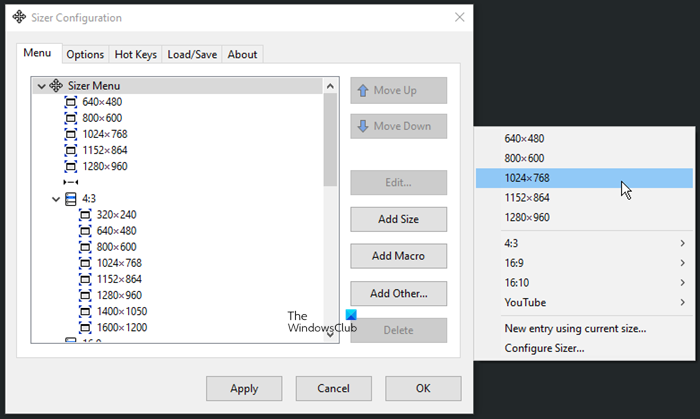
Sizerเป็นยูทิลิตี้ฟรีแวร์ที่ให้คุณปรับขนาดหน้าต่างใด ๆ ให้เป็นขนาดที่กำหนดไว้ล่วงหน้าที่แน่นอนจากเมนูบริบทคลิกขวา นอกจากนี้ยังช่วยให้คุณสามารถจัดตำแหน่งหน้าต่างที่ปรับขนาดใหม่ไปยังตำแหน่งที่กำหนดไว้ล่วงหน้าได้หากจำเป็น
สิ่งนี้มีประโยชน์อย่างยิ่งเมื่อออกแบบหน้าเว็บ เนื่องจากช่วยให้คุณเห็นว่าหน้าจะมีลักษณะอย่างไรเมื่อดูในขนาดที่เล็กกว่า
ยูทิลิตี้นี้ยังมีประโยชน์ในการรวบรวมภาพหน้าจอสำหรับเอกสารประกอบ การใช้Sizerช่วยให้คุณรักษาขนาดหน้าต่างเดียวกันได้อย่างง่ายดายในทุกหน้าจอ
คุณยังสามารถตัดสินใจได้ว่าต้องการปรับขนาดหน้าต่างขนาดใดพร้อมกับตัวเลือกอื่นๆ ที่มีอยู่ในโปรแกรม
สมมติว่าคุณต้องการภาพหน้าจอสำหรับโพสต์บล็อกที่มีความกว้าง 400, 500 หรือ 600 พิกเซล จากนั้นกำหนดค่าขนาดและการใช้Sizerจะทำให้สิ่งต่างๆ เป็นเรื่องง่ายสำหรับคุณ
สิ่งที่คุณต้องทำคือคลิกขวาที่หน้าต่างที่เปิดอยู่ และใช้ตัวเลือกขนาดที่มีอยู่
คุณสามารถดาวน์โหลดได้ จากbrianapps.net
Related posts
รีวิว Multi-commander: A Multi-Tabped file manager
Tablacus Explorer: Tabbed File Manager พร้อมการสนับสนุน Add-on
วิธีคัดลอกพา ธ ของไฟล์หรือโฟลเดอร์ใน Windows 10
TC4Shell ให้คุณเปิดรูปแบบการเก็บถาวรทั้งหมดโดยตรงใน File Explorer
Q-Diris A Quad Explorer replacement ฟรีแวร์สำหรับ Windows 10
File Explorer เกิดปัญหาหรือค้างเมื่อสร้าง New folder ใน Windows 10
ข้อความว่าง Explorer.EXE พร้อมสีเหลือง exclamation mark เมื่อเริ่มต้น
วิธีการติดดาว Rate ไฟล์ใน Windows 10?
วิธีใช้ SysInternals Process Explorer tool สำหรับ Windows 10
Paragon Partition Manager Free: Disk Resize & Partitioning Software
วิธีการเปิดใช้งาน Legacy Search Box ใน File Explorer ของ Windows 10
ข้อผิดพลาด Fix Explorer.exe application บน Windows 11/10
Windows 11 ช้ามากในการบันทึกไฟล์ Save เท่าที่ปรากฏช้า
วิธีปิดใช้งาน Auto Refresh ใน Microsoft Edge or Internet Explorer
Internet Explorer crash เนื่องจาก iertutil.dll บน Windows 10
Add Tabs ถึง Windows 10 Explorer & อื่น ๆ Programs กับ TidyTabs
วิธีเปิดใช้งาน Check Boxes เพื่อเลือกไฟล์และโฟลเดอร์ใน Windows 10
วิธีการแสดงไดรฟ์ทั้งหมดใน PC folder ของ Windows 10
วิธีการแสดงหรือซ่อน Quick access and Favorites จาก Navigation Pane
วิธีการล้างไฟล์และโฟลเดอร์ล่าสุดใน Windows 10
